Sisukord
Täna teatas üks minu klient mulle, et ta ei saa võrguprinteris printida järgmise vea tõttu: " Windows ei saa printeriga ühendust luua. Operatsioon ebaõnnestus veaga 0x00000006". Kõigepealt proovisin Windowsi taaskäivitamist ja spoolerteenuse taaskäivitamist, kuid edutult. Seejärel proovisin eemaldada ja uuesti paigaldada printeri draiverid. Selle katse ajal näeb arvuti jagatud printerit ja ühendub sellega normaalselt (installeerib draiverid probleemideta), kuid kui kasutaja üritab printida mis tahes rakendusest, saab ta Windowsist sama vea: Print o peratsioon ebaõnnestus veaga 0x00000006.
Lõpuks leidsin järgmise lahenduse printeri "0x00000006" probleemi lahendamiseks:

Kuidas parandada printimisviga 0x00000006 Print Operation Failed Error (printimise ebaõnnestumine) printimise ajal.
Samm 1. Eemaldage praegune printeri draiver.
See samm on vabatahtlik. Eemaldage selle võrguprinteri draiverid, millega te ei saa ühendust luua, kui olete need eelnevalt paigaldanud.
1. Selleks minge aadressile:
- Windows 7 ja Vista: Start > Juhtpaneel . Windows XP: Start > Seaded > Juhtpaneel
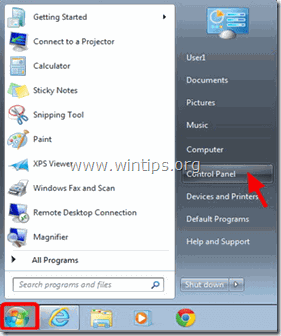
- Windows 8 ja 8.1:
- Press " Windows ”
 + " R " klahvid, et laadida Käivita dialoogiaknas. Sisestage " juhtpaneel" ja vajutage Sisesta .
+ " R " klahvid, et laadida Käivita dialoogiaknas. Sisestage " juhtpaneel" ja vajutage Sisesta .
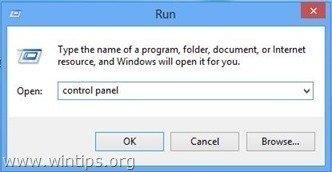
2. Topeltklõpsake, et avada Seadmed ja printerid.
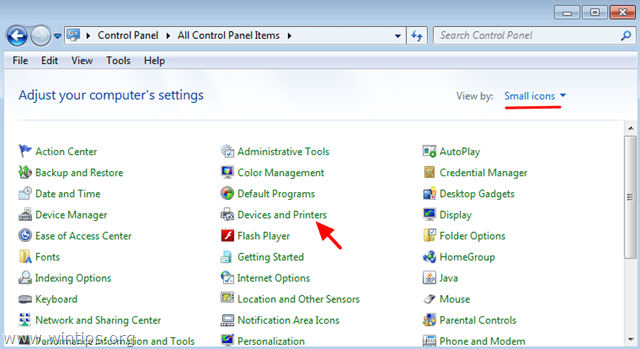
3. Tehke (problemaatilisel) võrguprinteril paremklõps ja valige Seadme eemaldamine .
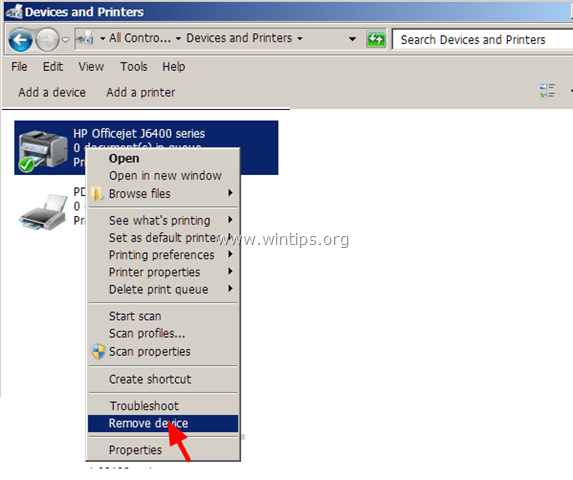
Samm 2. Lisage võrguprinter kohalikuks.
1. Seadme ja printerite aknas valige Printeri lisamine .
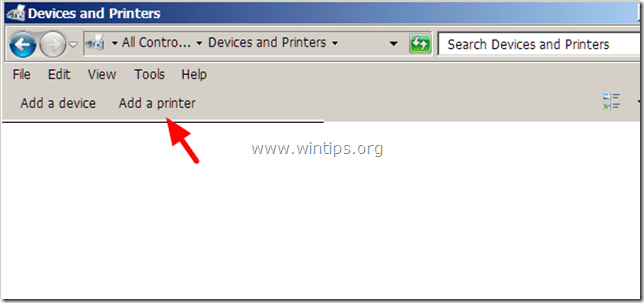
2. In the Printeri lisamine aknas, valige Kohaliku printeri lisamine .
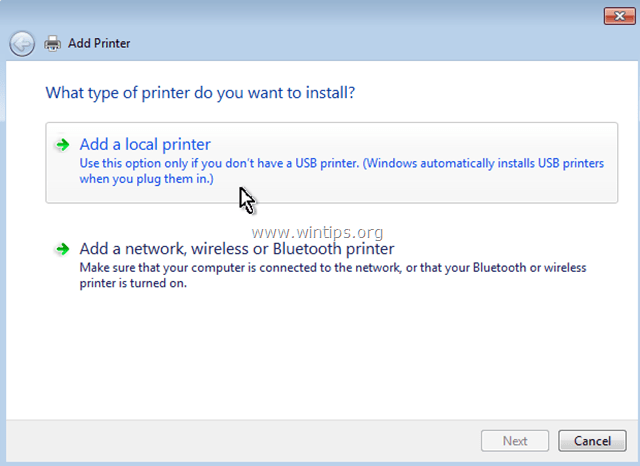
3. Järgmises aknas valige Uue sadama loomine ja veenduge, et sadama tüübiks on Kohalik sadam Siis vali Järgmine .
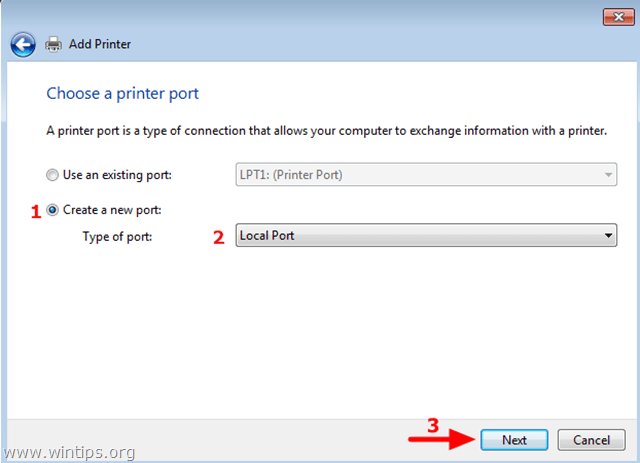
4. Sisestage hüpikaknas pordi nimeks võrgupiir ja võrguprinteri nimi järgmises formaadis ja vajutage seejärel nuppu OK :
\\ComputerName\PrinterName
Kus: ComputerName , on selle tööjaama nimi, millega printer on ühendatud, ja PrinterName on printeri jagatud nimi.
Näiteks kui arvuti nimi on " Jaam1" ja printeri jagatud nimi on " HPJ6400" siis tuleb sisestada " \Station1\HPJ6400 ".
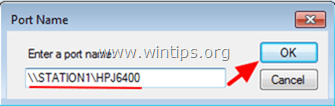
5. Jätkake printeri draiverite paigaldamist. *
* Teatis: Kui saate endiselt vea " Windows ei saa printeriga ühendust luua. Operatsioon ebaõnnestus veaga 0x00000006. ", kui proovite lisada võrguprinterit, siis järgige enne printeri lisamist sammu 3 juhiseid.
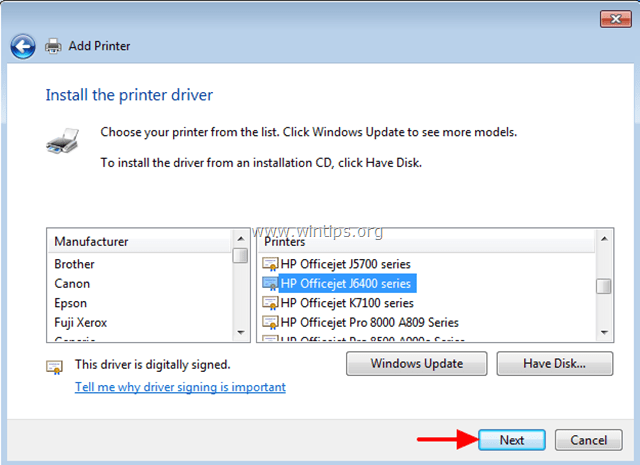
6. Kui olete lõpetanud, proovige printida oma printerisse.
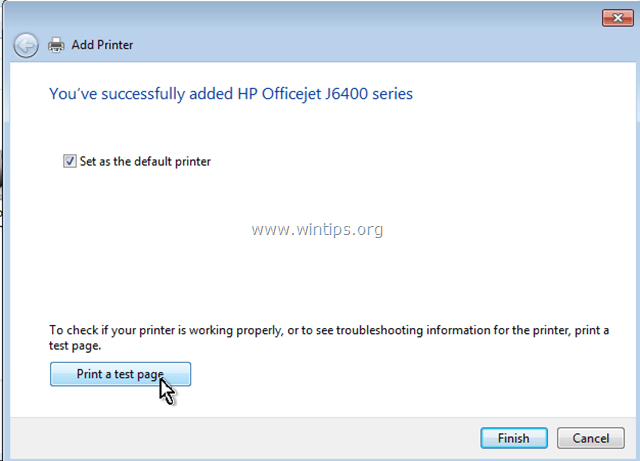
Nüüd peaks printimine toimuma ilma probleemideta, kuid kui teil on endiselt sama printeriprobleem (viga 0x00000006), järgige alljärgneva sammu 3 juhiseid.
Samm 3. Kustutage kehtetu(d) registrivõtme(d).
See samm on vabatahtlik. Järgige lihtsalt selle juhiseid, ainult siis, kui printimise proovimisel ilmnevad endiselt vead.
Avage registri redaktor. Selleks:
1. Vajutage samaaegselt klahvi " Võida ”  + " R " klahvid, et laadida Käivita dialoogiaknas.
+ " R " klahvid, et laadida Käivita dialoogiaknas.
2. Tüüp regedit ja vajutage Sisesta et avada registri redaktor.
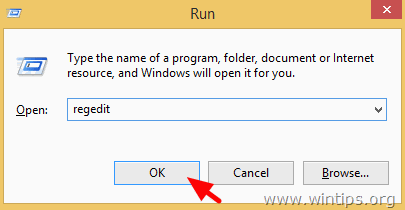
TÄHELEPANU: Enne jätkamist tehke esmalt varukoopia oma registrist. Selleks tehke järgmist:
- Mine peamenüüst aadressile Faili & valige Eksport .
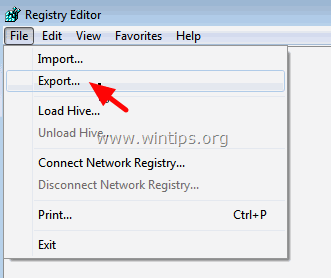
- Määrake sihtkoht (nt teie Töölauaarvuti ), andke eksporditavale registrifailile failinimi (nt " RegistryUntouched "), valige aadressil Ekspordialad: Kõik ja vajutage Salvesta.
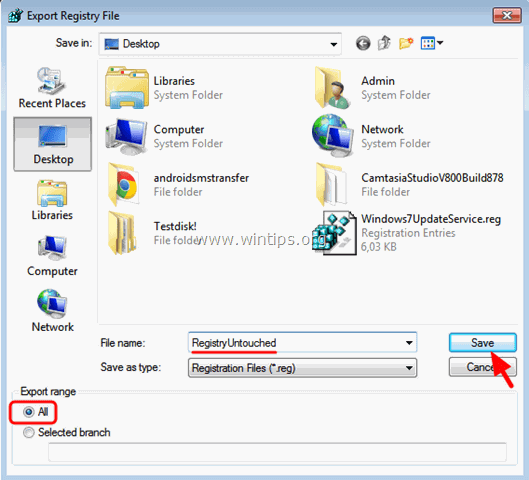
3. Pärast registri varundamist navigeerige (vasakpoolses paanis) sellele võtmele:
- HKEY_LOCAL_MACHINE\SOFTWARE\Microsoft\Windows NT\CurrentVersion\Print\Providers

4. Klahvi Providers all tehke paremklõps ja kustutage " Kliendipoolne renderdamine Prindi pakkujad " võti.
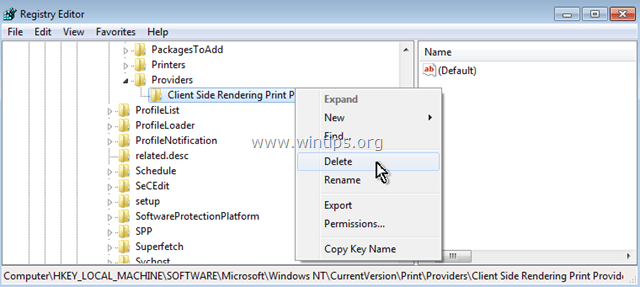
5. Käivitage arvuti uuesti ja proovige uuesti printerile printida.
Sa oled valmis!

Andy Davis
Süsteemiadministraatori ajaveeb Windowsi kohta





